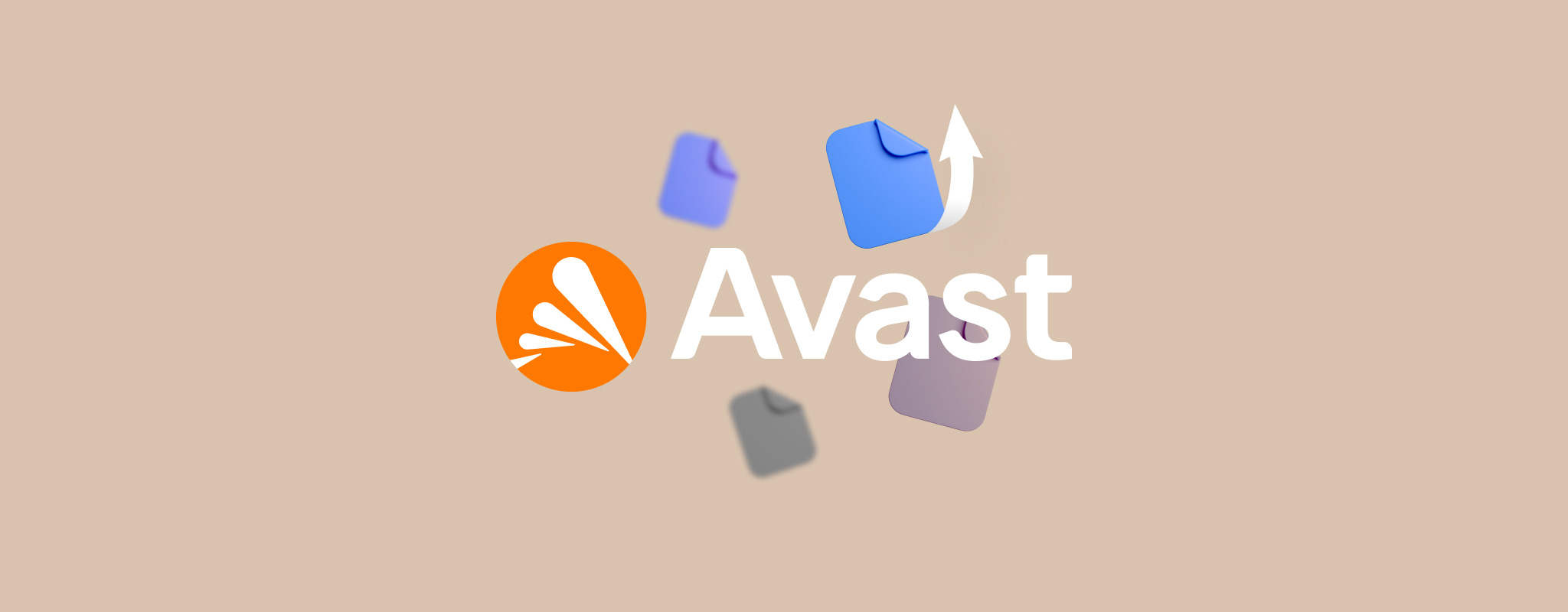 At miste dine filer er aldrig en behagelig oplevelse, især hvis det er et antivirusprogram, der har forårsaget det. Hvis du bruger Avast Antivirus, vil du sandsynligvis kunne gendanne dine filer fra Avast-karantænemappen. Vi vil også guide dig gennem andre måder at få dine filer tilbage på ved hjælp af nemme metoder.
At miste dine filer er aldrig en behagelig oplevelse, især hvis det er et antivirusprogram, der har forårsaget det. Hvis du bruger Avast Antivirus, vil du sandsynligvis kunne gendanne dine filer fra Avast-karantænemappen. Vi vil også guide dig gennem andre måder at få dine filer tilbage på ved hjælp af nemme metoder.
Hvad er Avast Virus Chest (Karantæne) og hvordan fungerer det
Avast Virus-brystet er det sted, hvor mistænkelige og potentielt inficerede filer sættes i karantæne. Alle filer i karantæne er isoleret fra computeren, hvilket betyder, at ingen processer, virus eller programmer kan få adgang til dem. Dette forhindrer malware i at sprede sig på din computer. Filer, der flyttes til Avast Virus-brystet, omdøbes og krypteres.
Adressen på Avast Virus Chest på din computer er C:\ProgramData\AVAST Software\Avast\chest.
Avast flytter en fil til dets Virus Chest baseret på to scannings typer:
- Underskriftsskanning: Dette tjekker filsignaturen af en fil og sammenligner den med dens eksisterende database af malware filsignaturer. Hvis der er et match, flyttes filen til Avast Virus-kisten. Signatur scanning kaldes undertiden også den traditionelle scanning.
- Heuristisk scanning: Denne scantype opdager vira, der måske ikke er i databasen. Den bruger forskellige kriterier til at bestemme, om en fil forsøger at udføre en potentiel skadelig aktivitet. For eksempel at overskrive Master Boot Record (MBR). Derfor kan en heuristisk scanning opdage nye vira, men der er en høj sandsynlighed for, at den returnerer falske positiver, dvs. at markere sikre filer som malware.
Sådan gendannes filer i karantæne fra Avast
Det er vigtigt at bekræfte, at filen, du ønsker at gendanne fra Avast Virus Chest, faktisk er sikker. Hvis du har downloadet filen fra en utroværdig kilde, er det bedst at lade den være i karantæne og søge efter et sikkert alternativ i stedet.
Hvis du er sikker på, at det er sikkert, sådan kan du gendanne en fil fra Avast Virus Chest:
- Den letteste måde at få adgang til Avast Virus Chest på er ved at højreklikke på Avast-ikonet i Systembakken og vælge Karantæne. Du kan også få adgang til Virus Chest ved at åbne Avast Antivirus-dashboardet og derefter klikke på Beskyttelse > Karantæne.
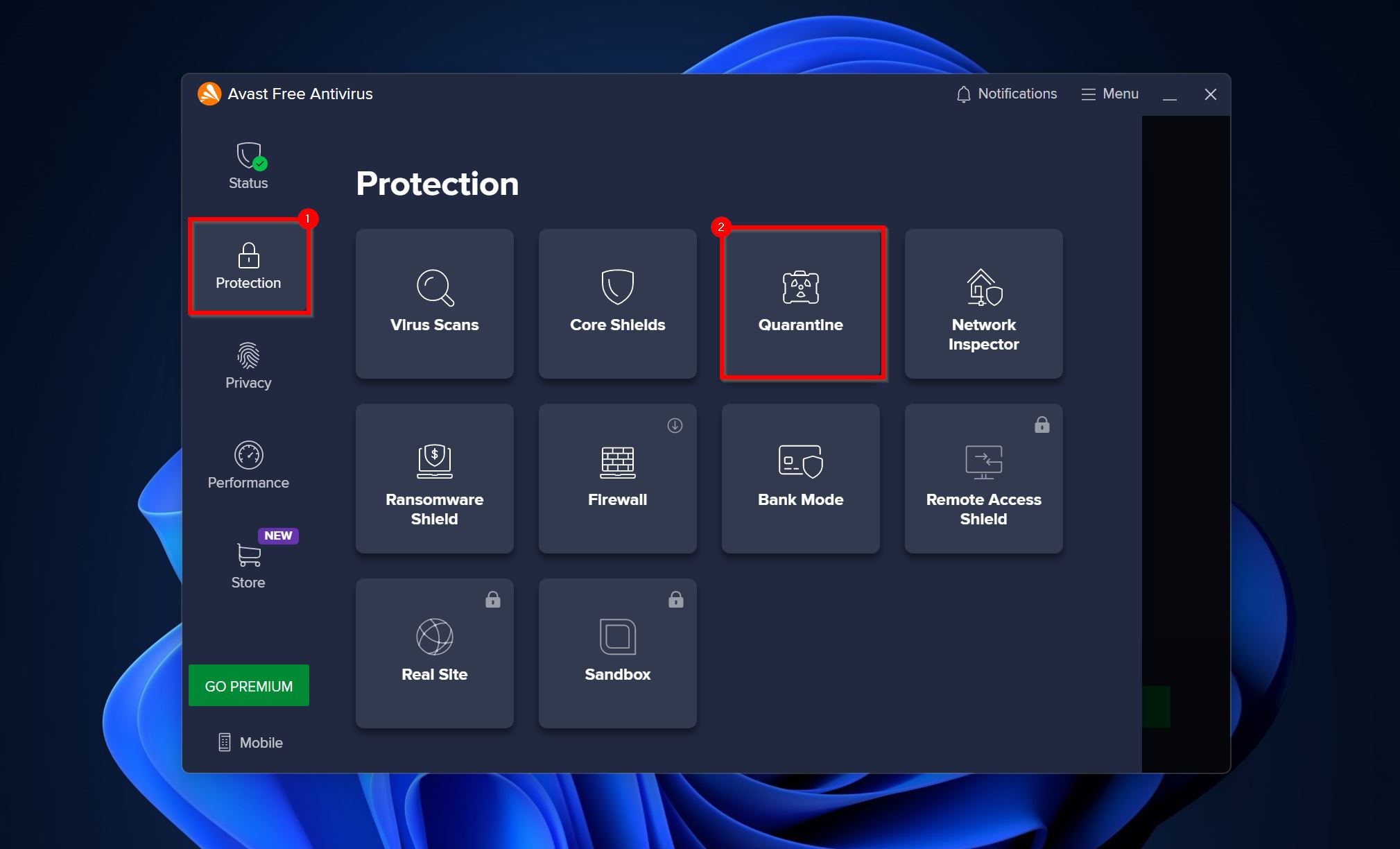
- Vælg de filer, du ønsker at gendanne, og klik på de tre prikker ved siden af Slet alle knappen.
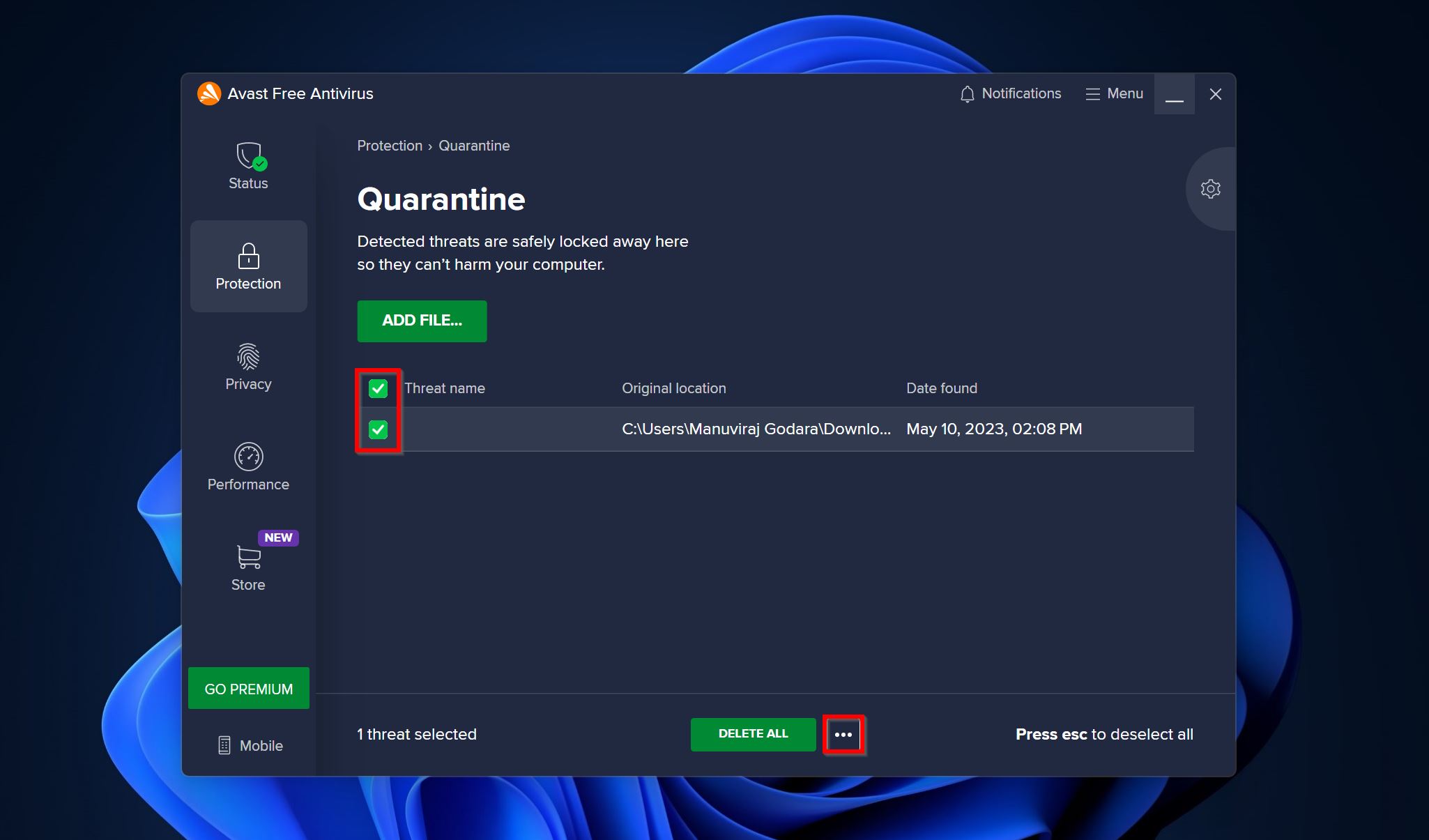
- Her kan du gendanne den ved hjælp af en af disse tre muligheder–
- Gendan: Fjerner filen fra karantæne og flytter den til dens oprindelige placering.
- Gendan og tilføj undtagelse: Gendanner filen til dens oprindelige placering og tilføjer også en undtagelse for den i fremtidige scanninger.
- Udtræk: Dette flytter filen til en placering efter dit valg.
- Vælg den ønskede mulighed, og Avast vil flytte filen ud af karantænemappen.
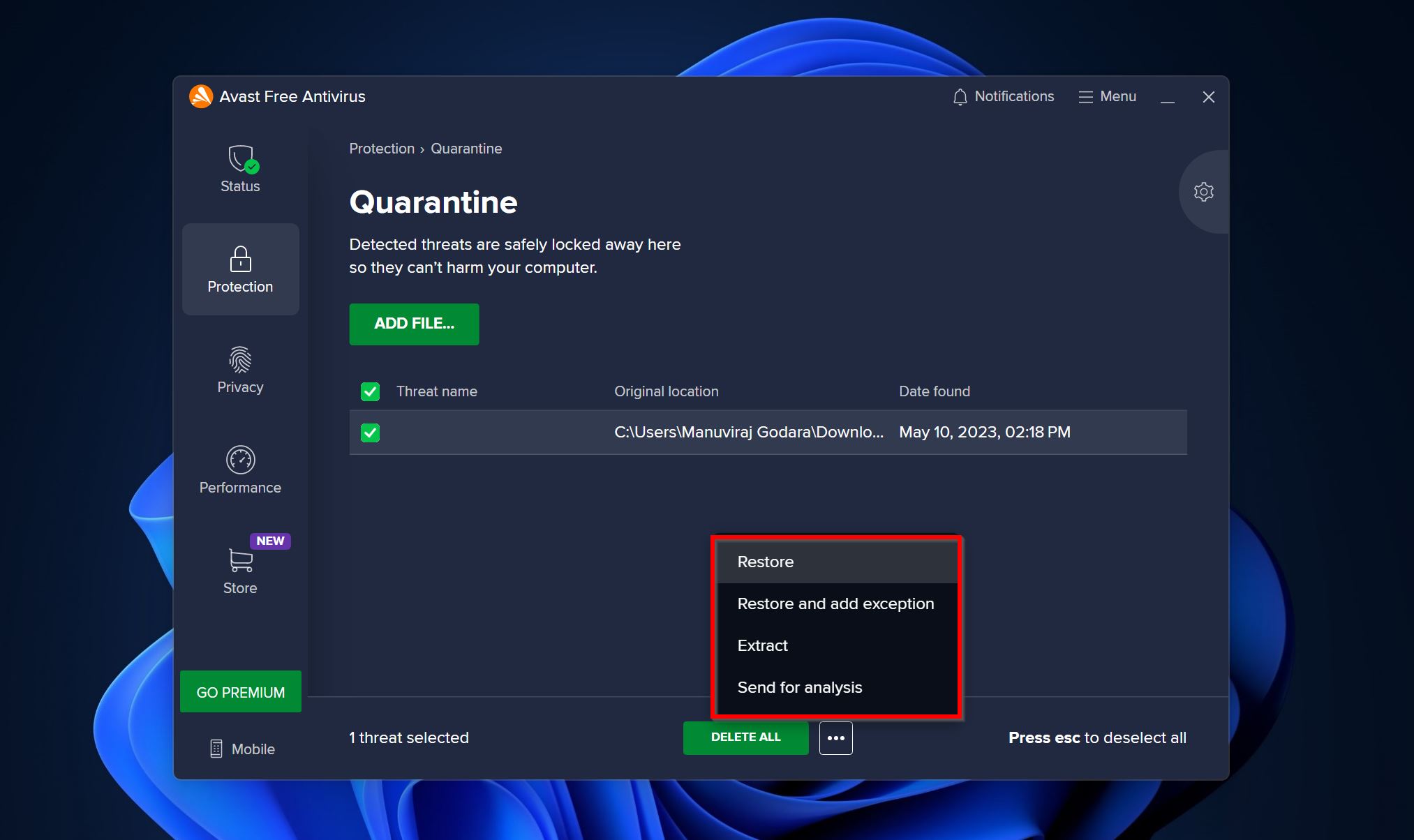
Sådan gendannes filer, der er slettet fra Avast Virus Chest
Der er tidspunkter, hvor Avast kan slette mistænkelige filer i stedet for at flytte dem til karantæne. Hvis du ikke kan finde de ønskede filer i Avast Virus Chest, er de sandsynligvis blevet slettet permanent. Hvis du bemærker, at Avast har fjernet dine filer fra Chest, kan du stadig gendanne dem ved hjælp af en cloud-backup eller et data recovery-program.
Vi tager et kig på begge disse metoder nedenfor:
Metode 1: Brug dataoprettelsessoftware
Der findes utallige data recovery programmer på nettet, der kan hjælpe dig med at gendanne slettede filer. Ikke alle er værd at bruge din tid og penge på. Det er vigtigt at vælge et program, der er nemt at bruge, har en dokumenteret track record og fungerer med en række filtyper og filsystemer.
Et program, der opfylder alle disse krav, er Disk Drill. Det har et intuitivt interface, der giver en behagelig oplevelse for både nye og erfarne brugere. Med support til over 400 filformater er det sandsynligt, at Disk Drill vil kunne finde filer, som andre programmer måske ikke kan. Den avancerede data recovery-algoritme kan gendanne filer fra forskellige typer af lagringsenheder – HDD’er, SSD’er, USB-drev, SD-kort og meget mere.
Sådan kan du bruge Disk Drill til at gendanne filer, som Avast har slettet fra sin Virus Chest:
- Download Disk Drill og installer det.
- Åbn Disk Drill, vælg det drev, som indeholdt de filer Avast slettede, og klik på Søg efter mistede data.
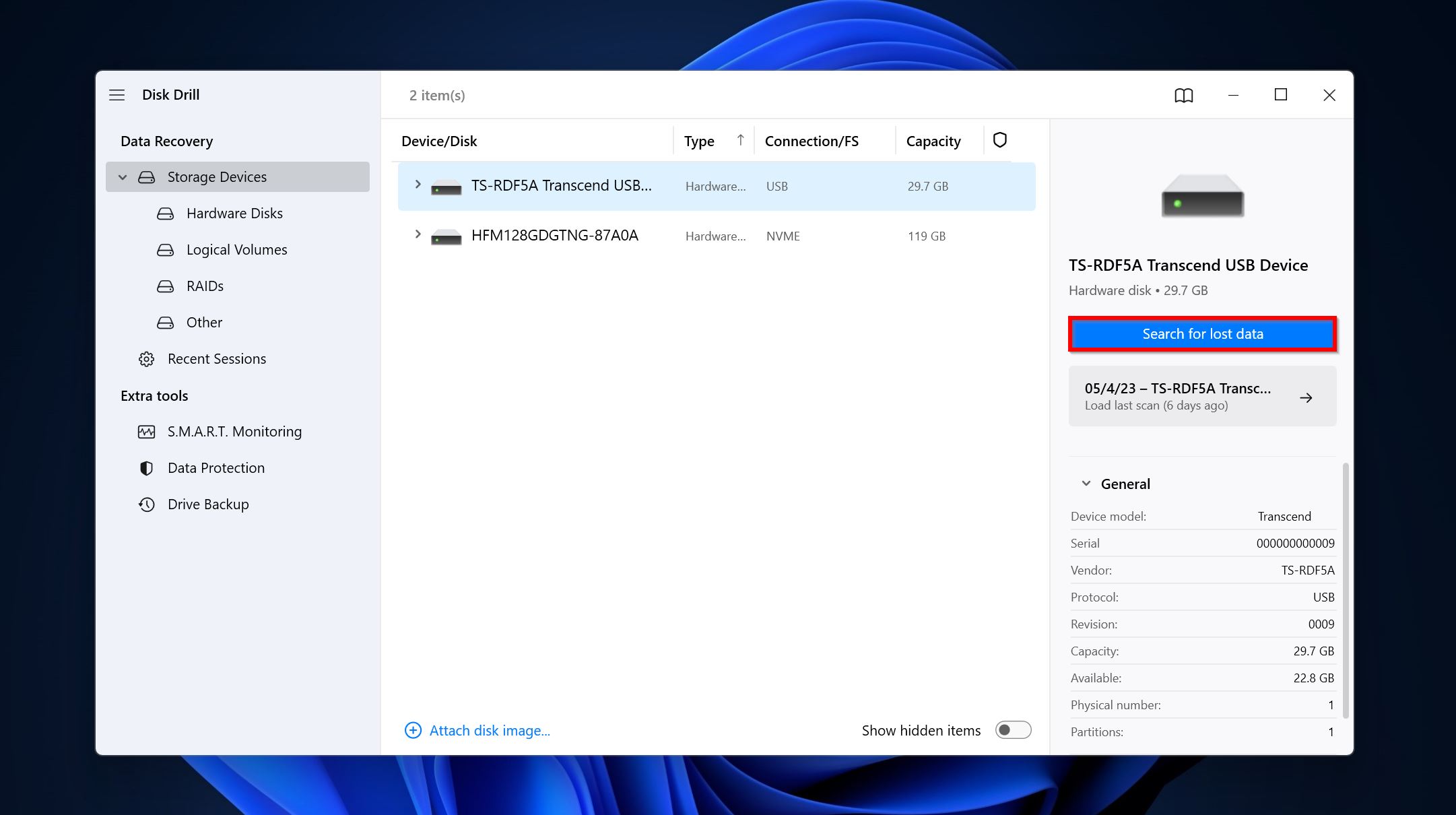
- Klik på Gennemgå fundne genstande for at se alle genskablige filer. For at filtrere resultaterne, klik på den relevante filtype du ønsker at gendanne (Billeder, Video, Lyd, Dokumenter, Arkiver og Andet).
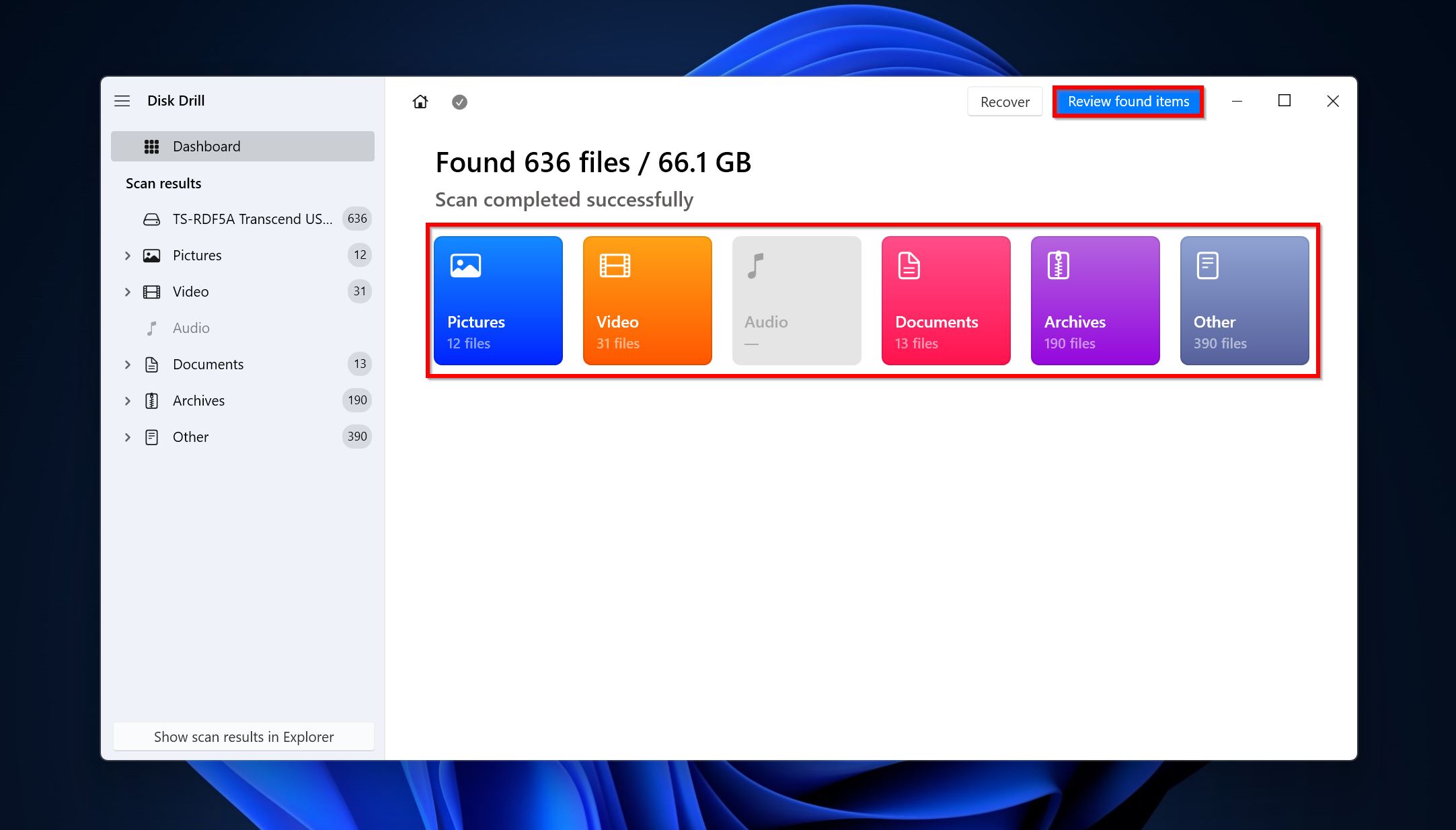
- Vælg de filer du ønsker at gendanne ved at bruge afkrydsningsfelterne ved siden af deres navn. Disk Drill vil vise en forhåndsvisning af den aktuelt valgte fil. For manuelt at forhåndsvise en fil, klik på øjenikonet ved siden af dens navn. Klik på Gendan efter du har bekræftet dit valg.
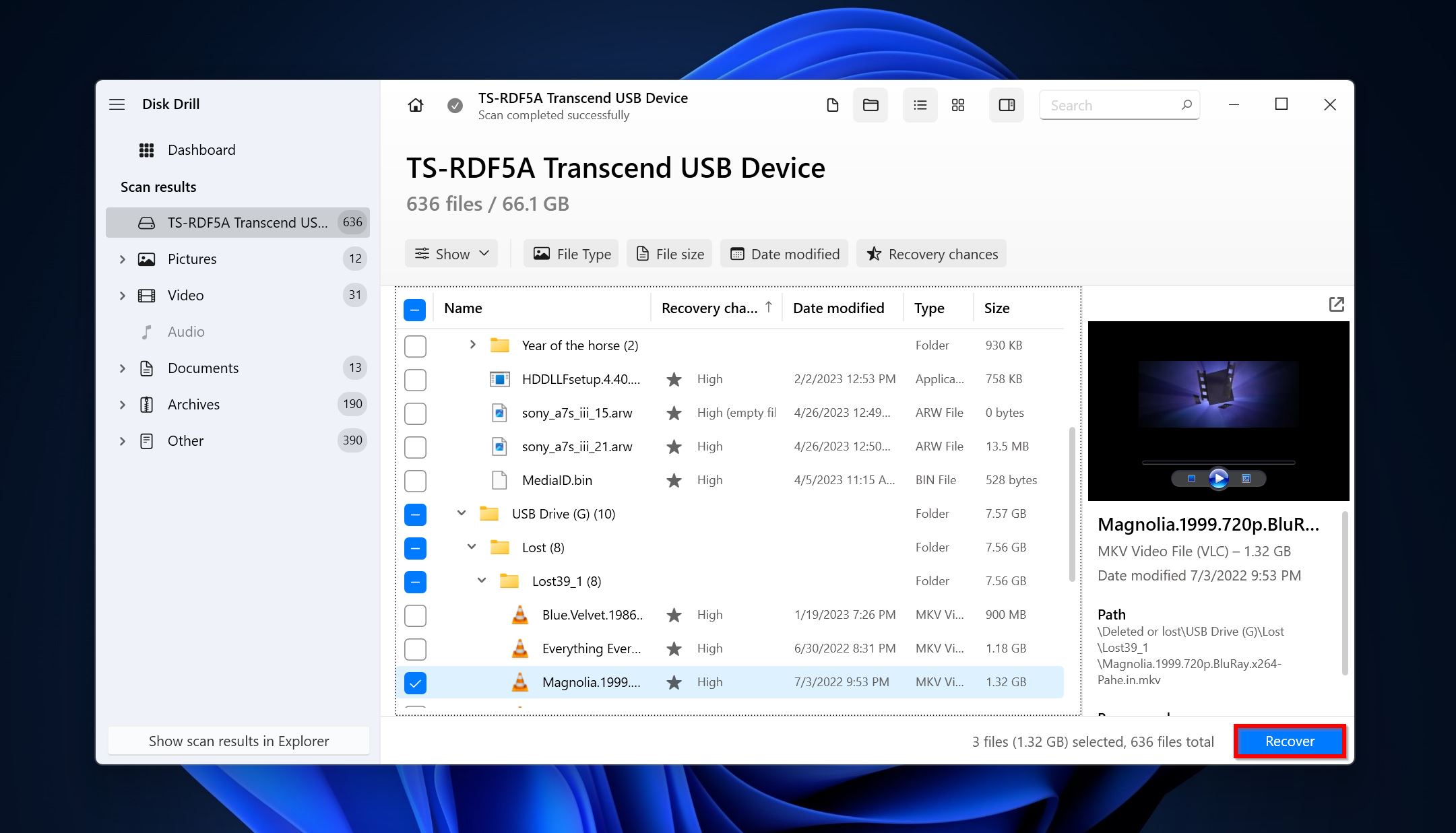
- Vælg et gendannelsessted for filerne og klik Næste. Det er vigtigt at vælge et gendannelsessted på et andet drev end det, du gendanner data fra.
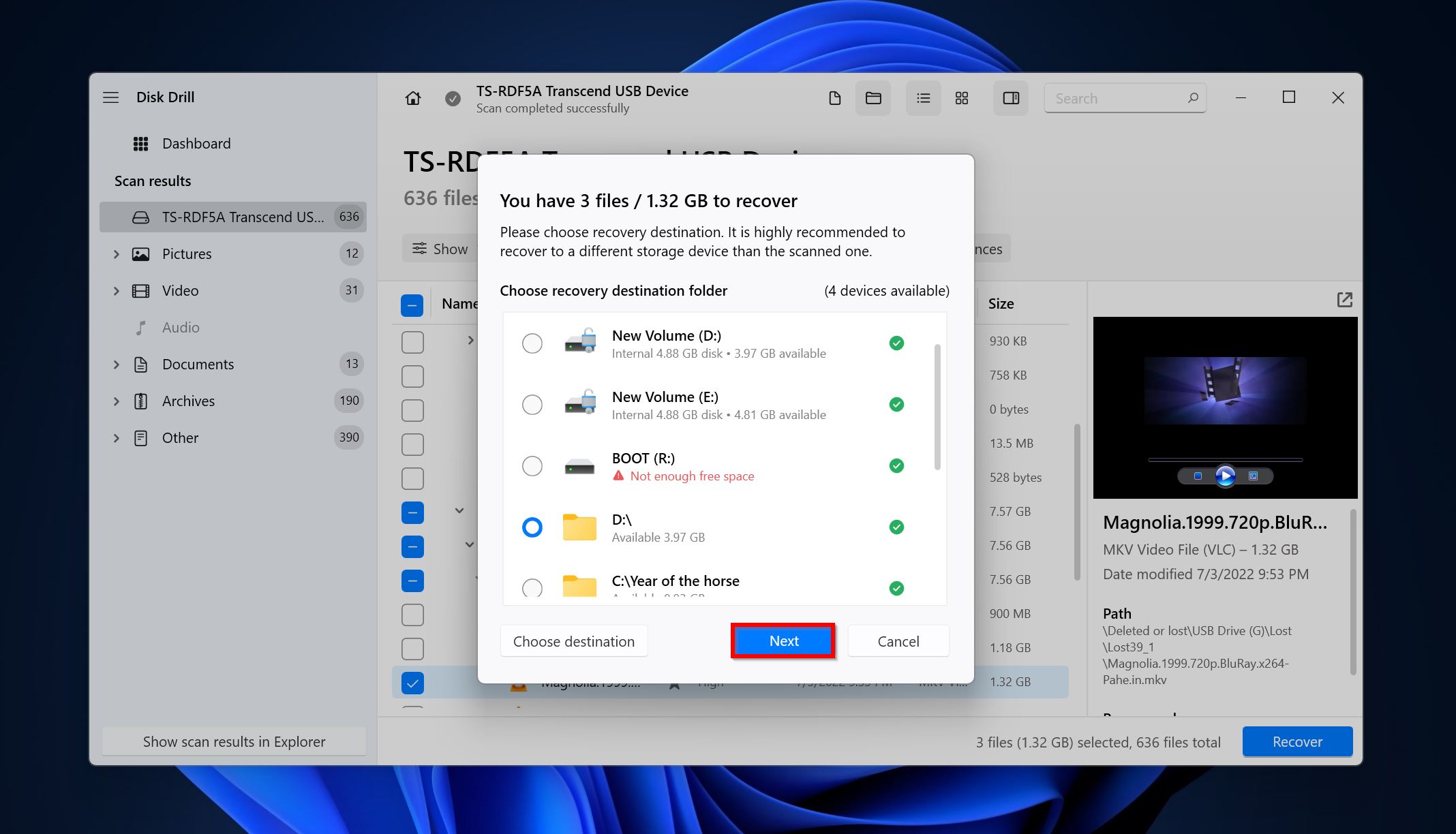
- Disk Drill vil gendanne dine filer. Du kan gendanne op til 500 MB filer gratis som en del af Disk Drills Windows prøveperiode.
Metode 2: Brug en Cloud Backup
Det er altid en god idé at have automatisk cloud-backup sat op på din computer. Hvis den slettede Avast-fil var placeret i en af brugermapperne, såsom Billeder, Dokumenter eller Videoer, vil den sandsynligvis blive sikkerhedskopieret til OneDrive (hvis du har sat det op).
For at gendanne en fil fra OneDrive skal du følge disse trin:
- Åbn Windows Stifinder og klik på OneDrive-mappen. Den vil typisk være mærket som DitNavn – Personlig.
- Naviger til mappen, som indeholdt din fil, vælg filen, og kopier den ganske enkelt til et sted på dit lokale drev.
For andre cloud lagringstjenester kan du besøge deres hjemmeside og downloade backuppen derfra.
Hvad skal man gøre, hvis en fil i Avast Virus Chest ikke kan gendannes
Nogle gange kan Avast ikke gendanne en fil, selvom du har fundet den i karantænemappen. Den vil normalt vise dig en fejlmeddelelse. Der er et par ting, du kan gøre for at afhjælpe dette.
Metode 1: Genstart Avast Antivirus
En simpel genstart af Avast Antivirus-processen kan hjælpe med at løse problemer, der involverer Avast ikke gendanner filer fra karantæne. Eftersom Avast ikke tilbyder en praktisk “Afslut Program”-mulighed, skal du genstarte programmet ved at stoppe og starte dets lokale tjeneste. Sådan gør du:
- Tryk på Windows-tasten + R, skriv services.msc i tekstboksen og tryk Enter.
- Leder efter en post mærket “Avast! Antivirus,” højreklik på den. Klik på Stop.
- Vent et øjeblik, højreklik så på samme post igen, og vælg Start.
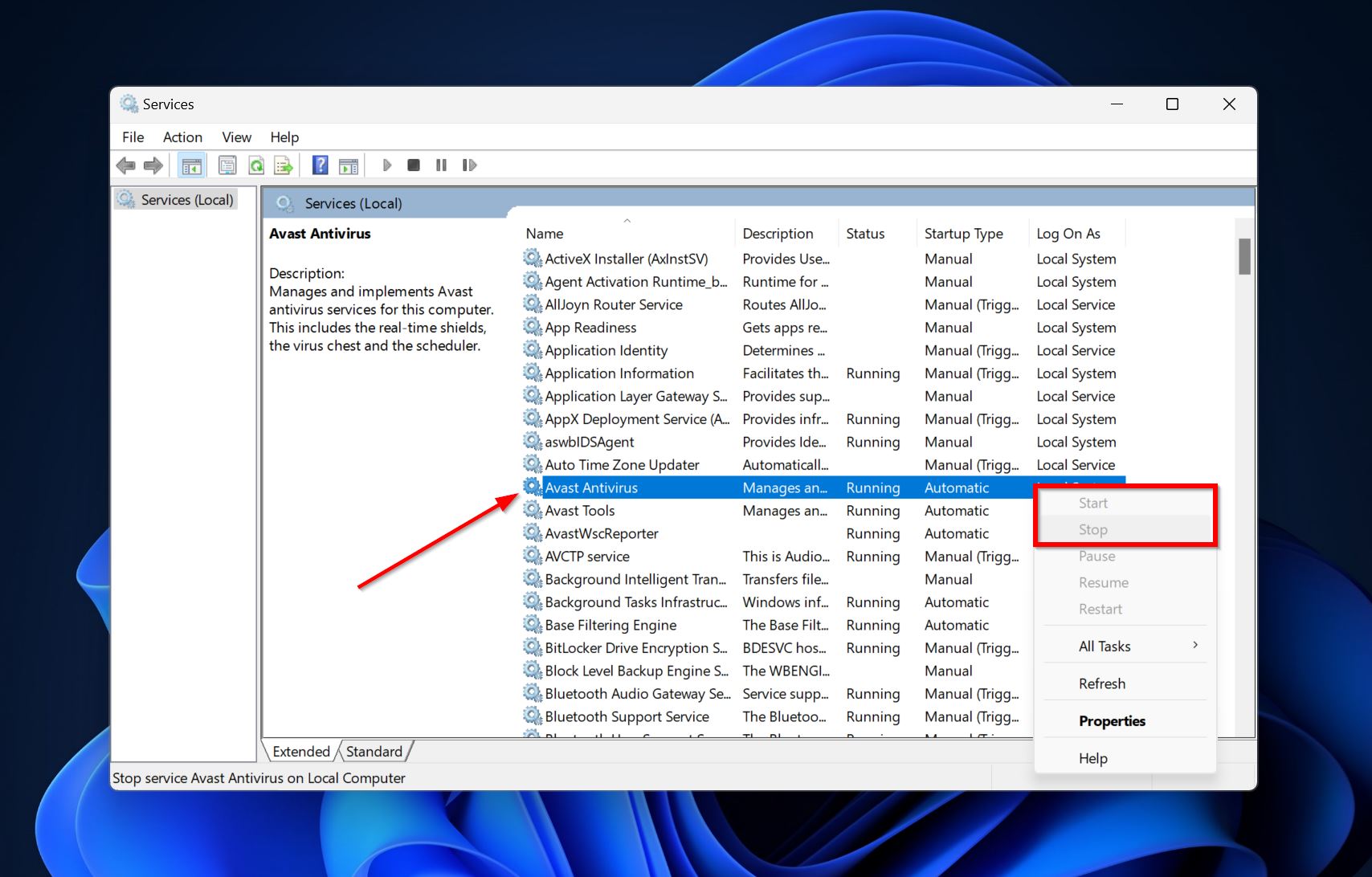
Hvis Start- og Stop-indstillingerne er nedtonede, skal du genstarte din pc for at genstarte Avast.
Metode 2: Reparer Avast Antivirus
Avast Antivirus har en indbygget reparationsfunktion, der tjekker filintegritet og sikrer, at programmet fungerer problemfrit. Det kan være en nyttig måde at reparere Avast-karantænemappen på og forhindre Avast i at slette filer uden at spørge, selvom du har konfigureret indstillingerne korrekt.
Sådan repareres Avast:
- Højreklik på Start-knappen og klik på Installerede apps. Muligheden vil være mærket som “Apps og funktioner” i Windows 10.
- Udvid Avast Antivirus, klik på de tre prikker og vælg Afinstaller. Klik Ja til UAC-prompten.
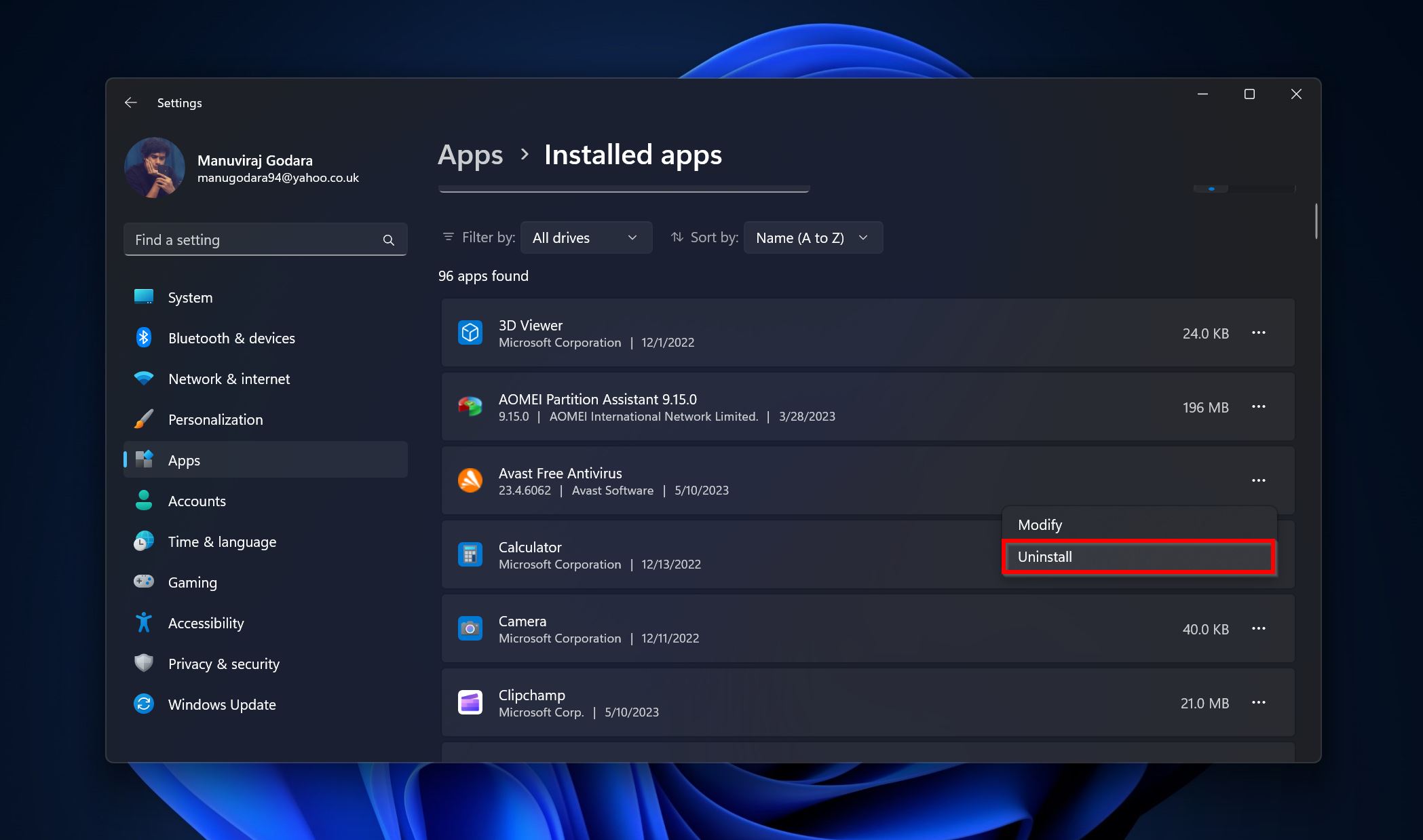
- Klik på Reparation-muligheden og klik Ja på autorisationsprompten, der kommer frem.
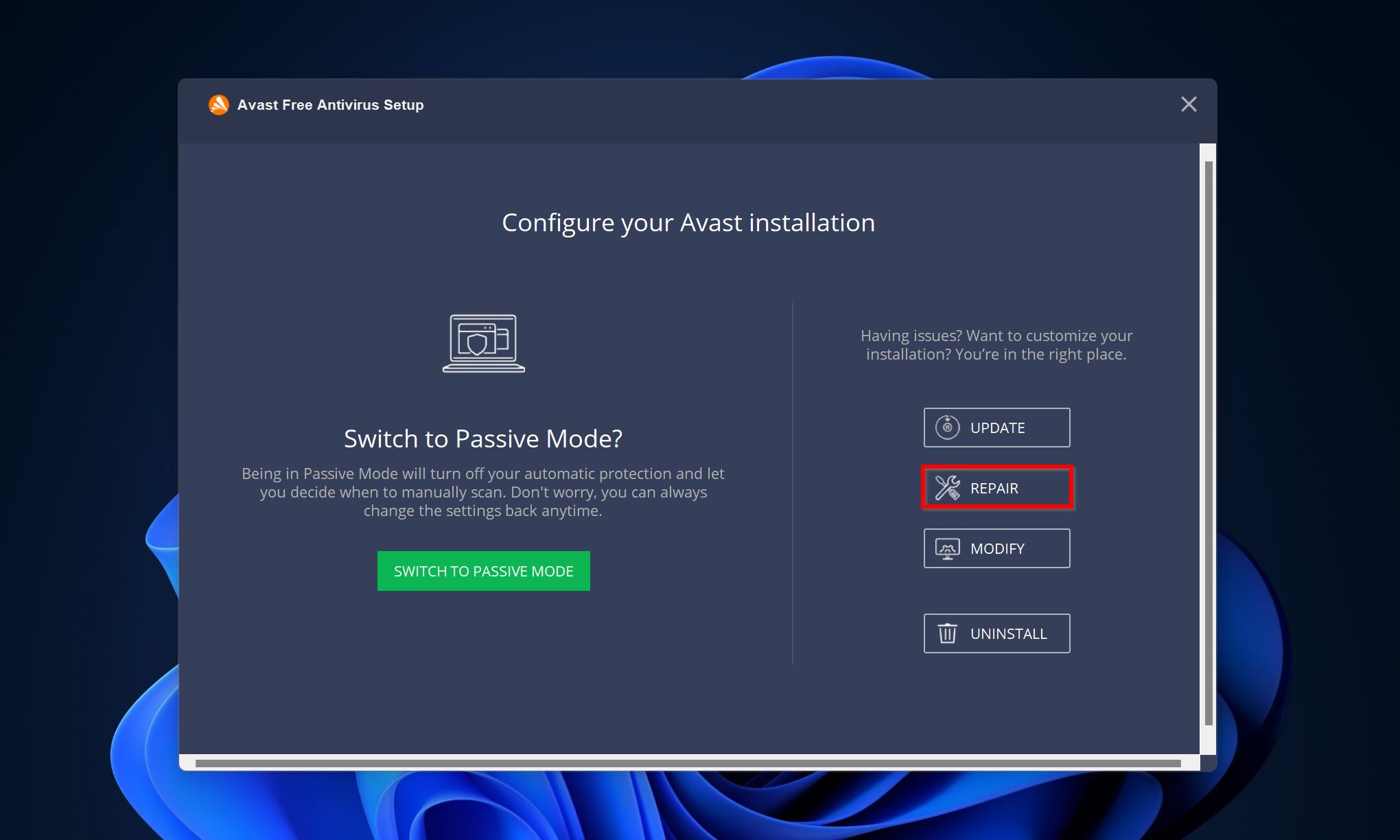
- Klik på Færdig efter reparationsprocessen er fuldført.
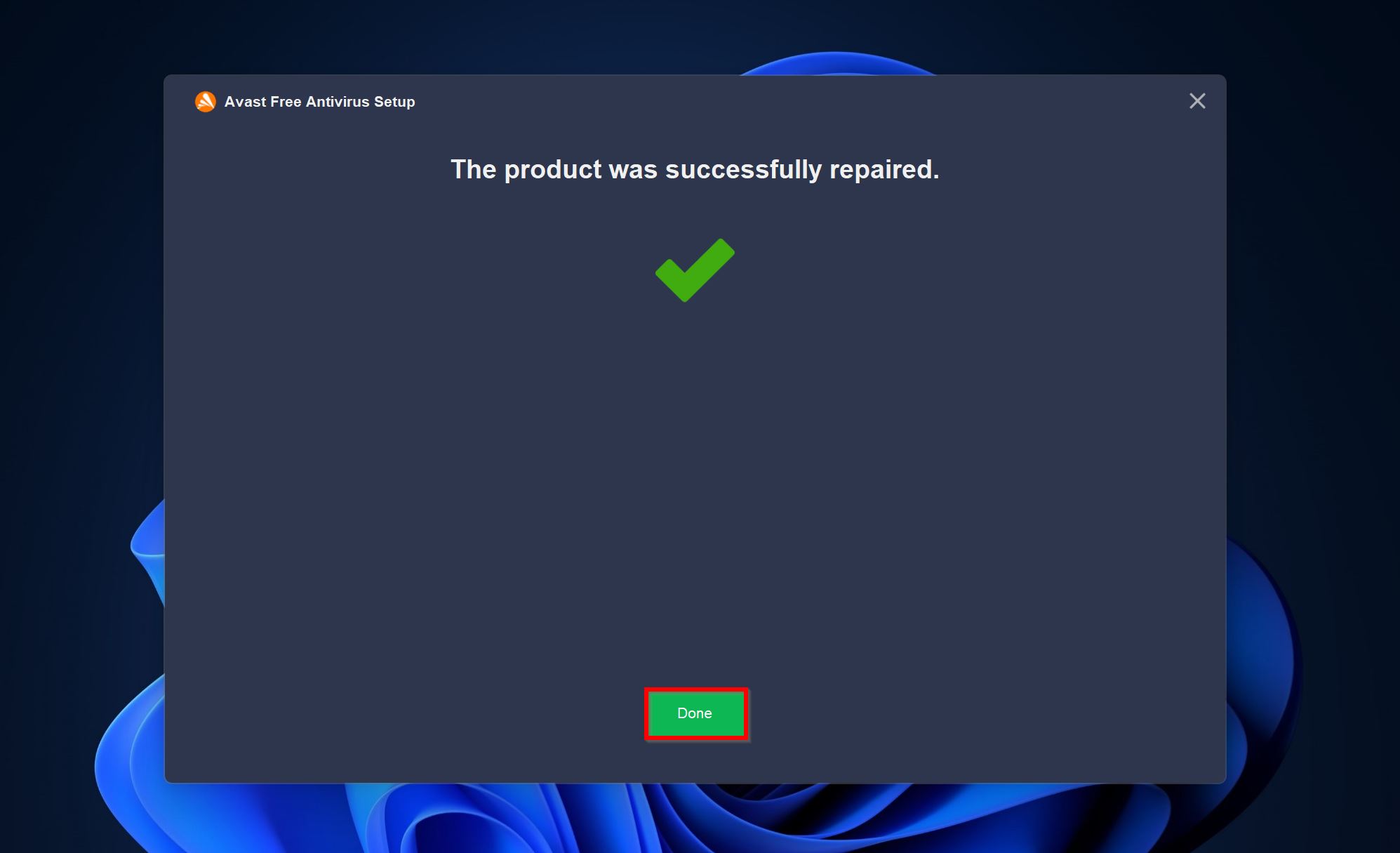
Metode 3: Marker filerne som falske positiver og send dem til analyse
Da Avast bruger en kombination af signatur- og heuristisk malware-detektion, kan det mærke helt sikre filer som farlige. Hvis Avast ikke lader dig gendanne disse filer og gentagne gange sletter dem, er det tilrådeligt at sende dem til Avast support og lad dem vide, at det er en falsk positiv. Du vil typisk få et svar inden for 2-3 dage.
Sådan kan du sende filer til analyse til Avast support:
- Åbn Avast Antivirus og gå til Beskyttelse > Karantæne.
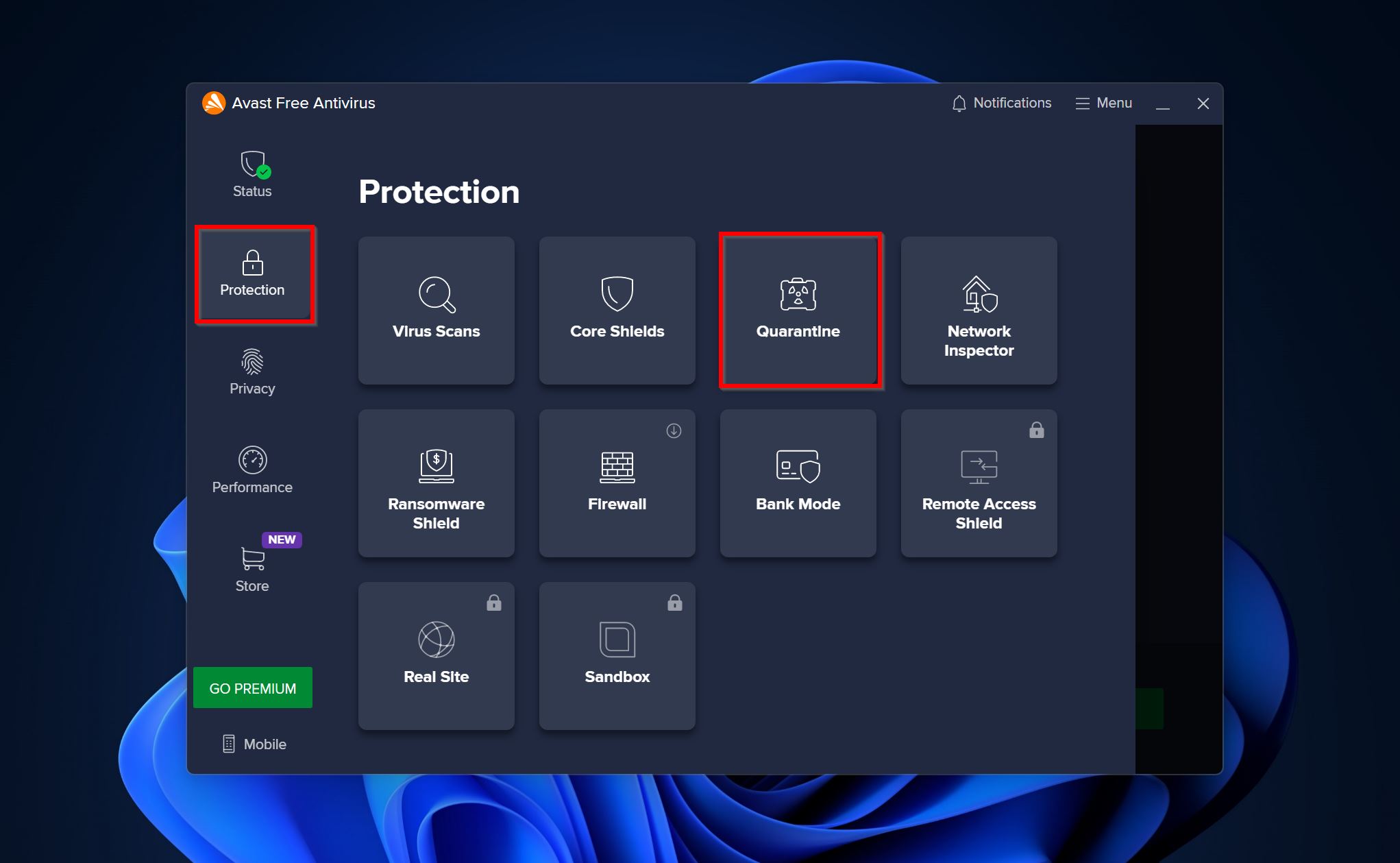
- Vælg de filer, du vil sende til analyse, og klik på de tre prikker i bunden af skærmen. Vælg Send til analyse.
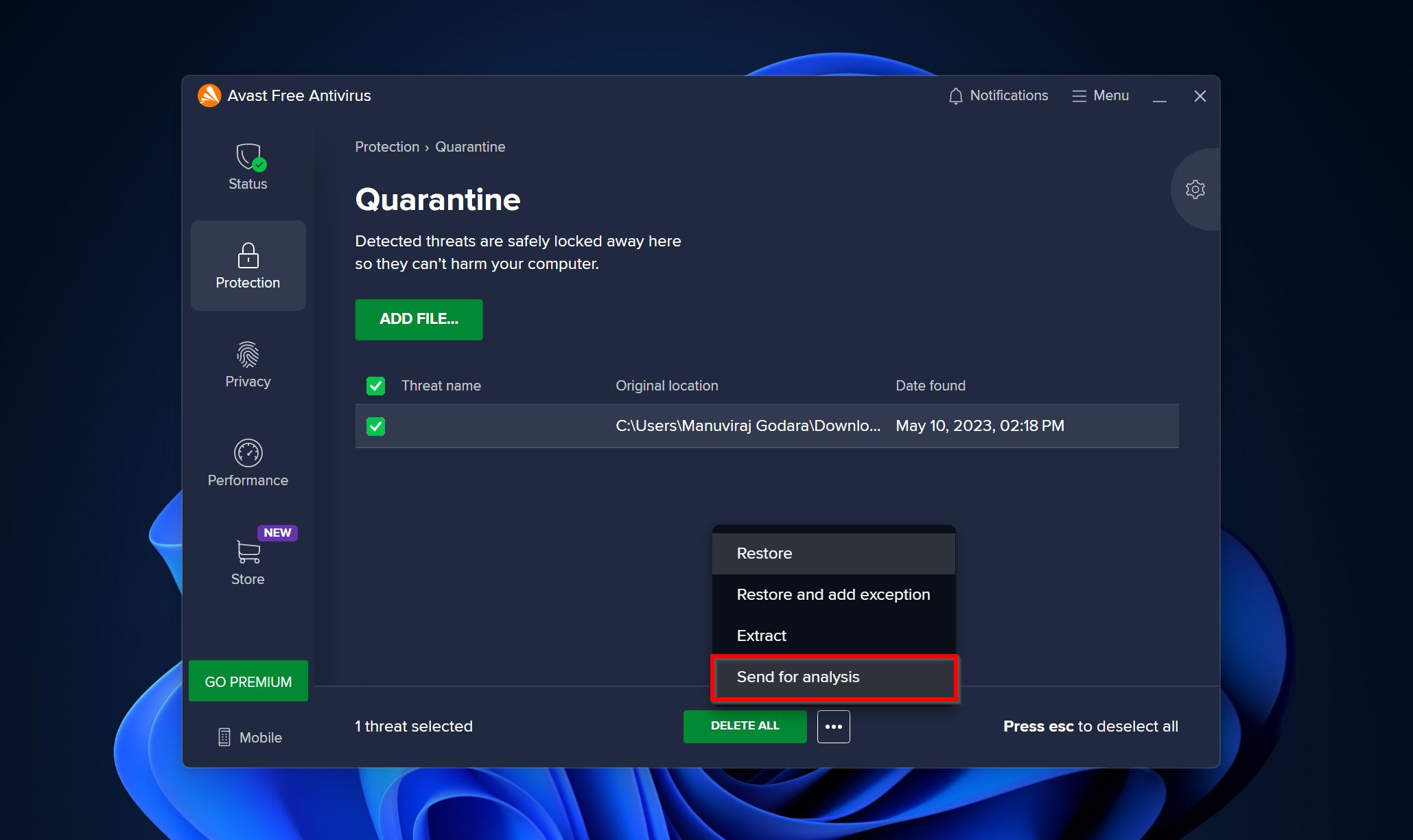
- Vælg Falsk positiv-muligheden. Det anbefales, at du indtaster filversionen og kilden i beskrivelseskolonnen. Klik på Send.
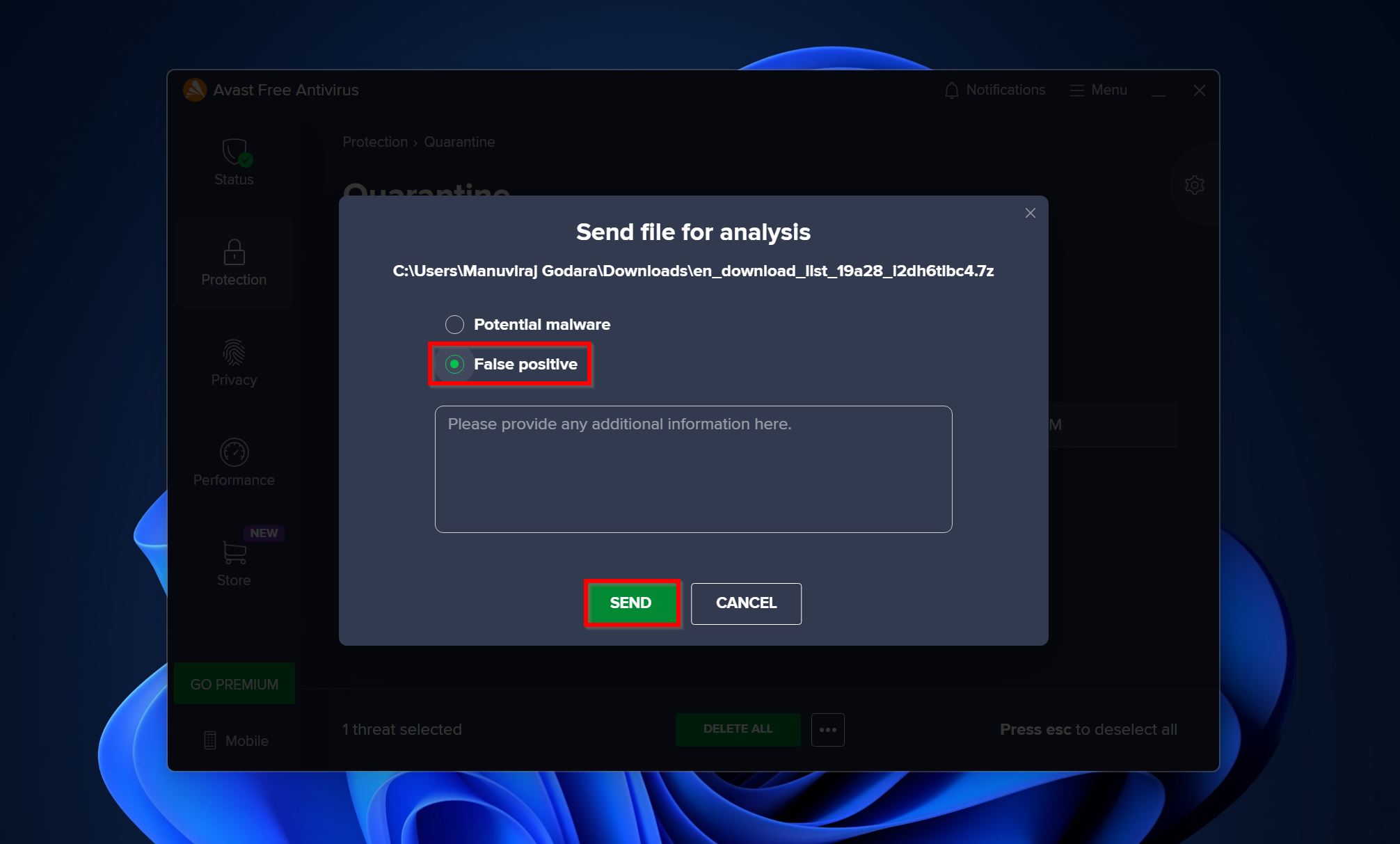
Sådan stopper du Avast fra at slette filer
I stedet for gentagne gange at gendanne filer fra karantænemappen, kan du tilføje en undtagelse til Avasts viruskiste. Dette vil lade antivirusprogrammet vide, at filerne er sikre og fejlagtigt bliver opfattet som malware.
For at tilføje undtagelser til Avast Antivirus, følg disse trin:
- Åbn Avast og klik på Menu muligheden. Vælg Indstillinger.
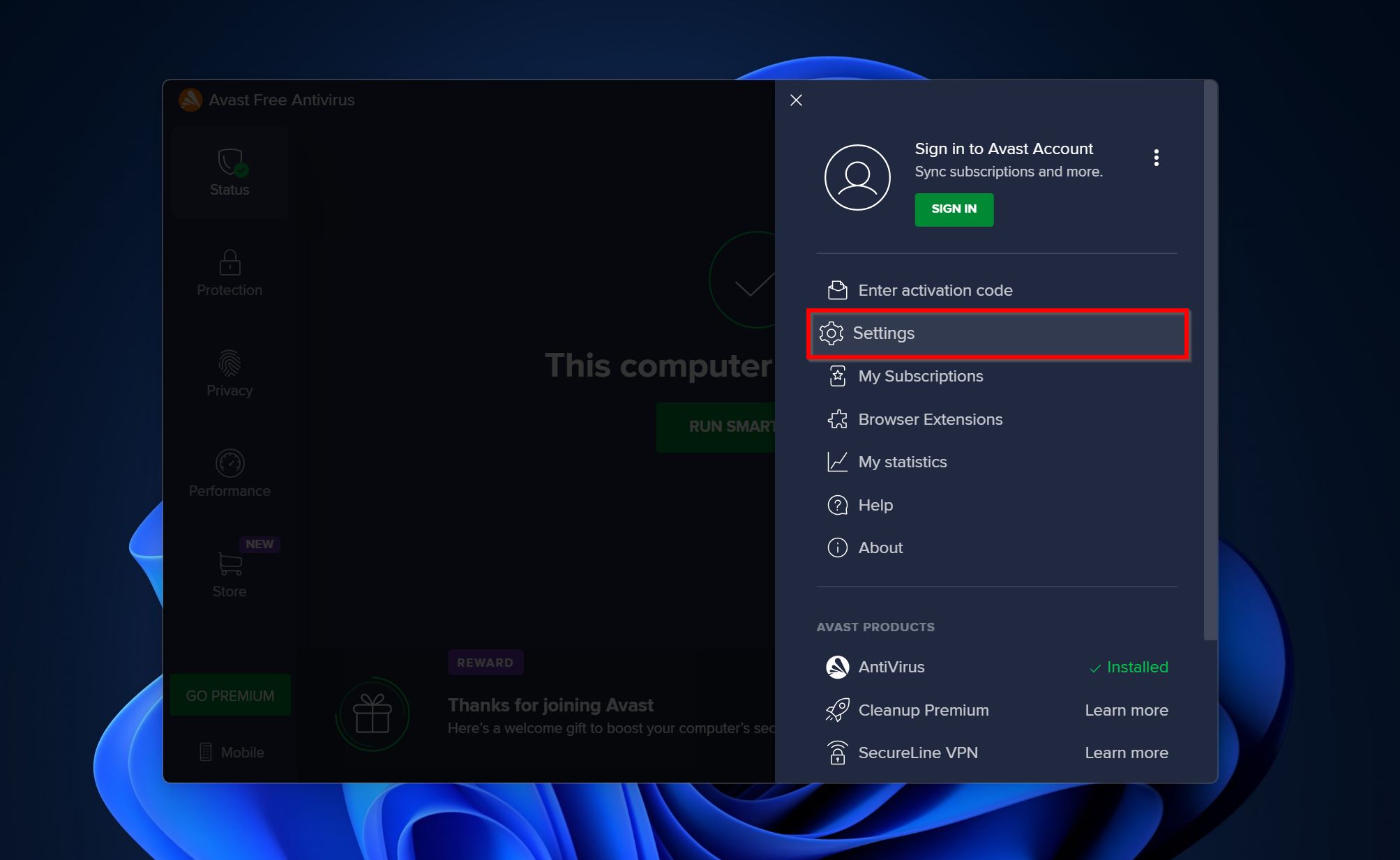
- Klik på Generel fanebladet og gå til Undtagelser > Tilføj undtagelse.
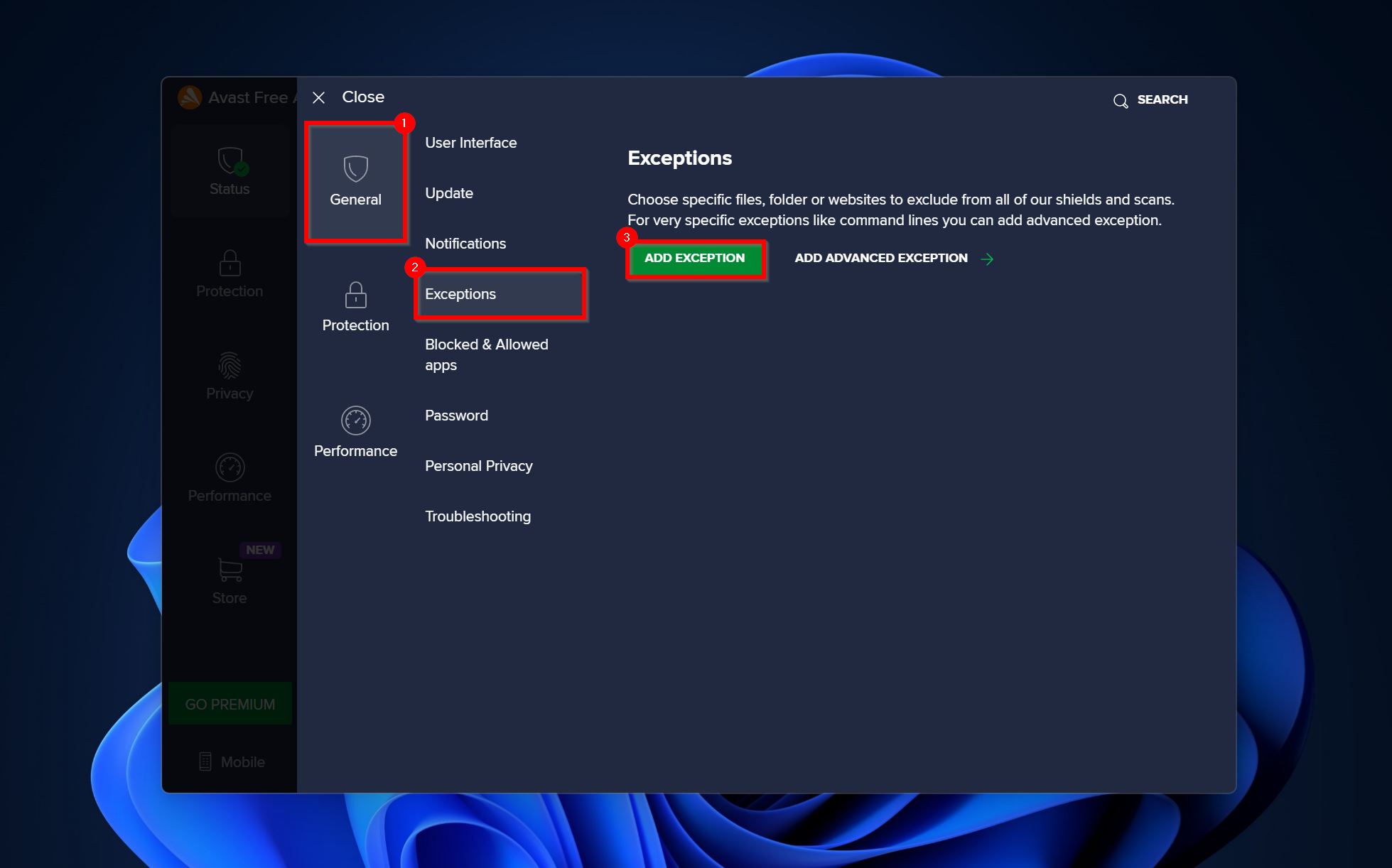
- Klik på Gennemse.
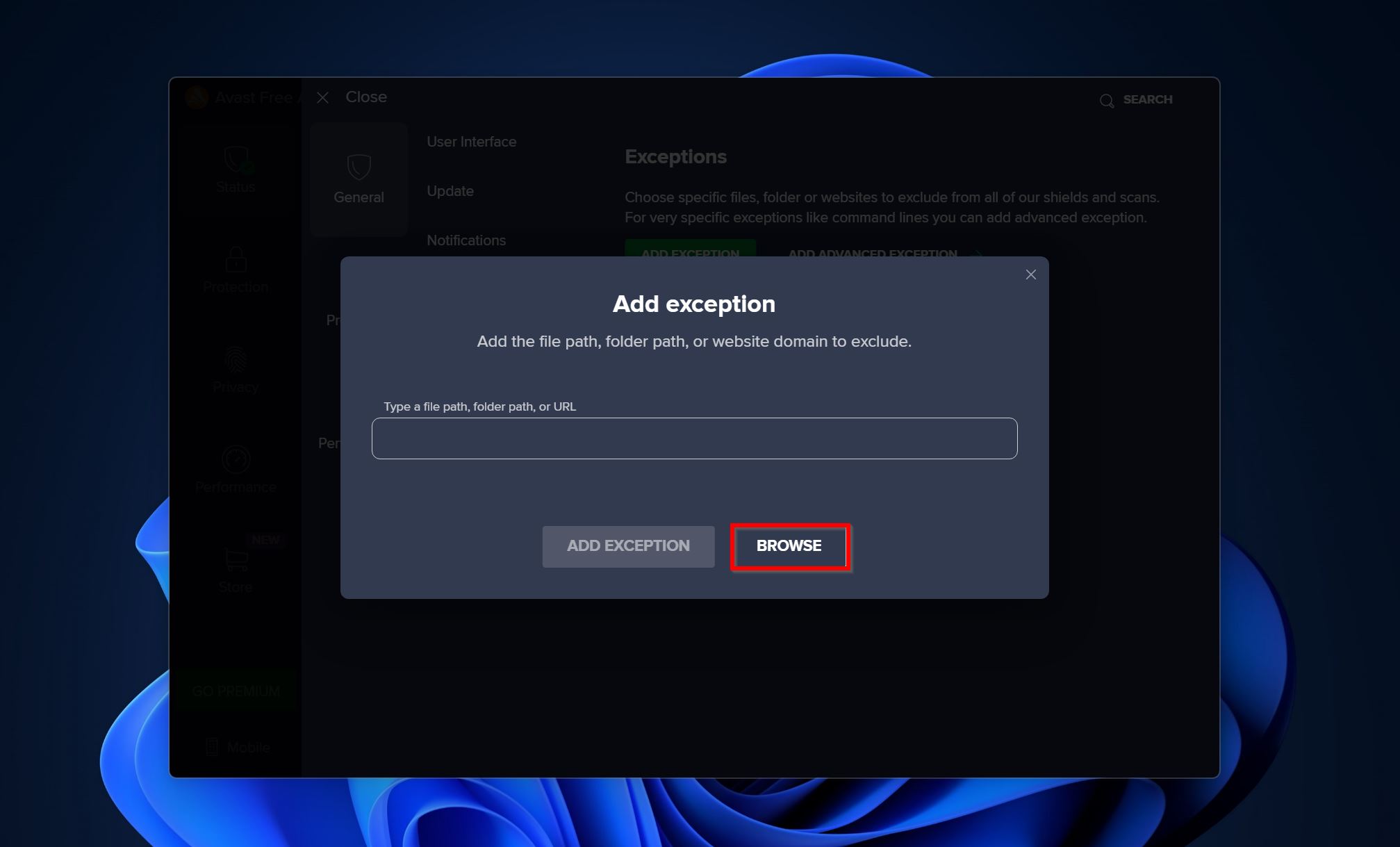
- Naviger til den mappe/fil du ønsker at udelukke, og sæt kryds i afkrydsningsfeltet ved siden af den. Klik på OK.
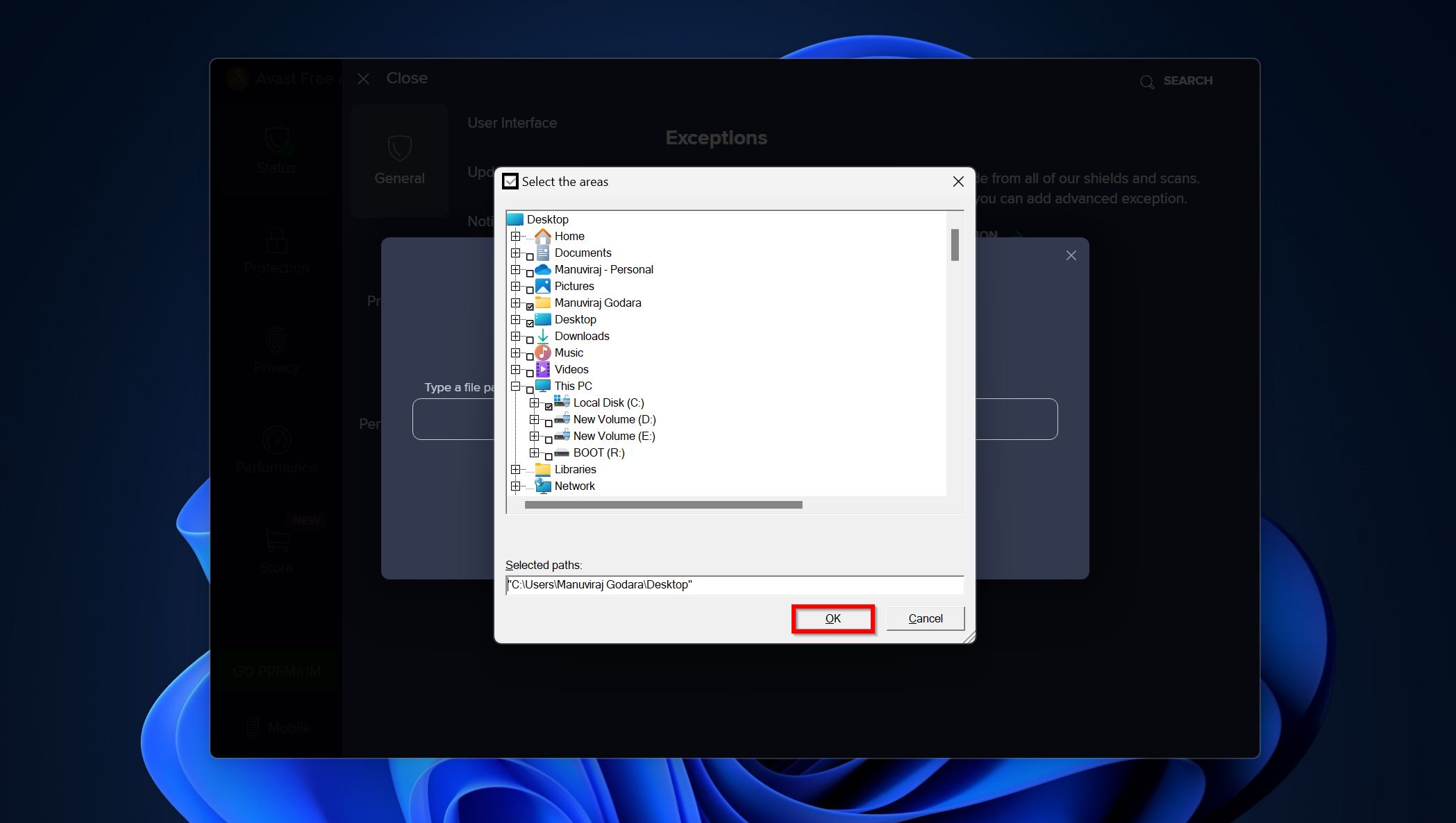
- Klik på Tilføj undtagelse muligheden for at tilføje mappen/filen.

Konklusion
Det kan være frustrerende at miste filer, fordi Avast fejlagtigt har markeret dem som malware og slettet dem. Dog kan data recovery software hjælpe dig med at gendanne disse filer. For at forhindre Avast i at slette dine filer, bør du sørge for at tilføje en undtagelse for dem. Derudover er det en god idé at oprette regelmæssige backups, så du er beskyttet mod datatab af enhver årsag.
Ofte stillede spørgsmål
- Åbn Avast og gå til Beskyttelse > Karantæne.
- Kontroller den app, du ønsker at gendanne.
- Klik på de tre prikker ved siden af Slet alle-knappen og vælg Gendan.




